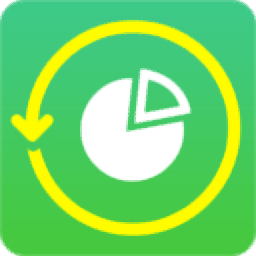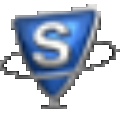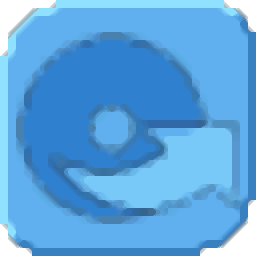PhoneRescue for iOS是一款iOS设备专属的数据恢复工具。一款非常好用的iOS数据恢复软件PhoneRescue for iOS。如果您的设备数据被误删除,则可以尝试通过此软件进行检索。我相信许多用户都熟悉数据恢复。删除手机数据后,可以选择相应的数据恢复软件来查询数据。该软件用于iOS设备开发,您可以将iPhone,iPad设备连接到该软件,启动该软件中的数据恢复功能,可以开始分析该设备删除的数据,可以浏览通话记录,日历, Safari书签,线路,联系人,提醒,Safari浏览历史,文本消息,备忘录,WhatsApps和其他数据可以恢复到计算机,设备中的音频,视频和图像也可以轻松导出到计算机解决错误删除数据的问题!
使用说明:
1.打开PhoneRescue for iOS提示语言设置界面,在此处选择中文
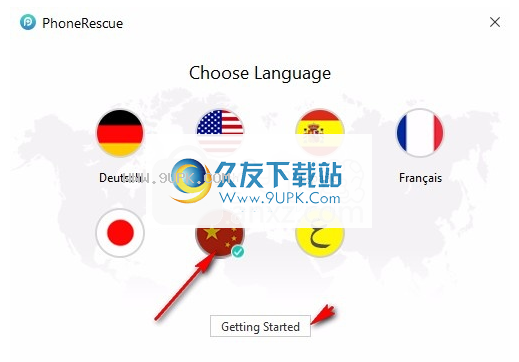
2.提示软件准备内容,请将您的设备设置为飞行模式,禁止在手机上使用任何应用程序,请关闭iTunes或任何第三方传输软件
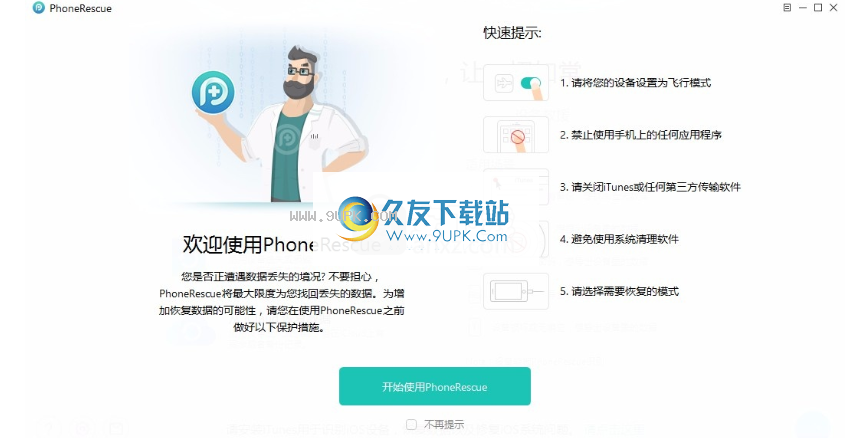
3.软件的功能界面,让失物归还,一切照旧,数据恢复,设备抢救,选择功能,单击右下角→箭头
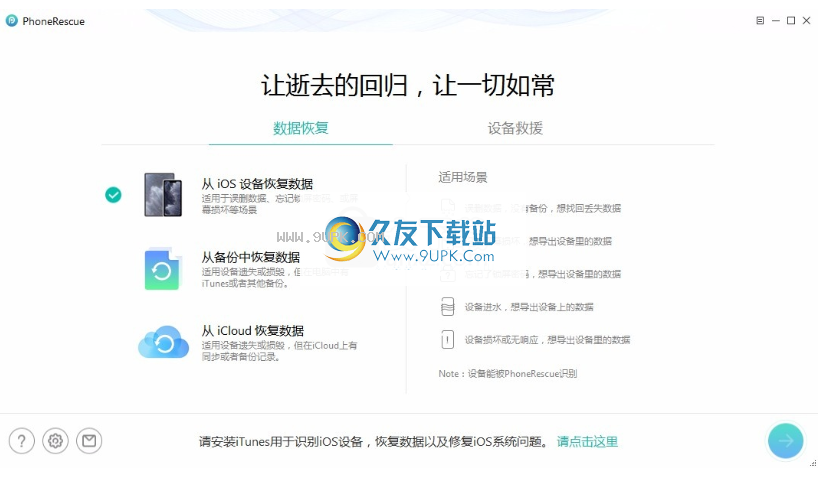
4.如果您有iOS设备,则可以转到下一步来还原数据。需要安装iTunes
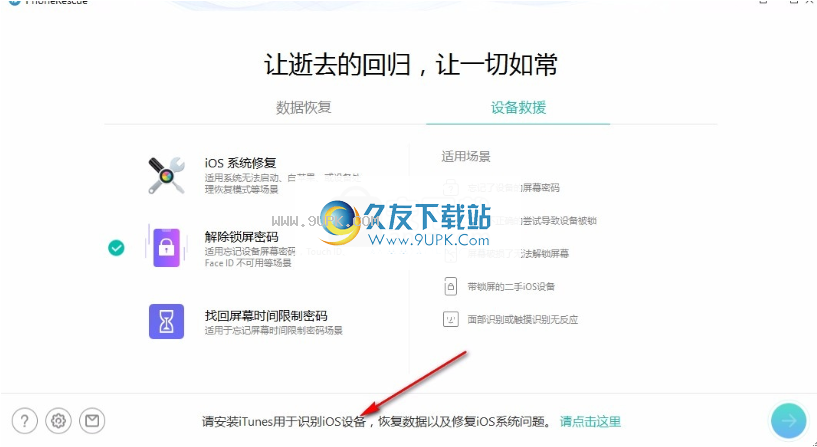
5.可以设置以下数据类型的导出格式,默认为可以,可以选择导出地址
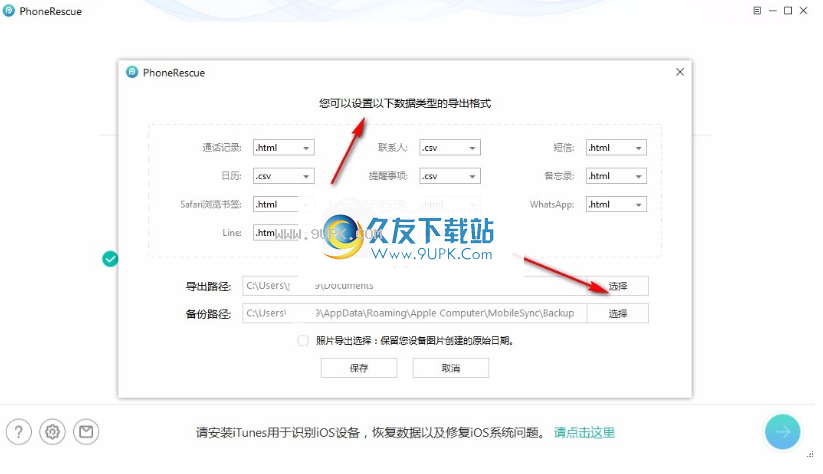
6.支持在线教程查看,您可以进入官方网站查看详细步骤
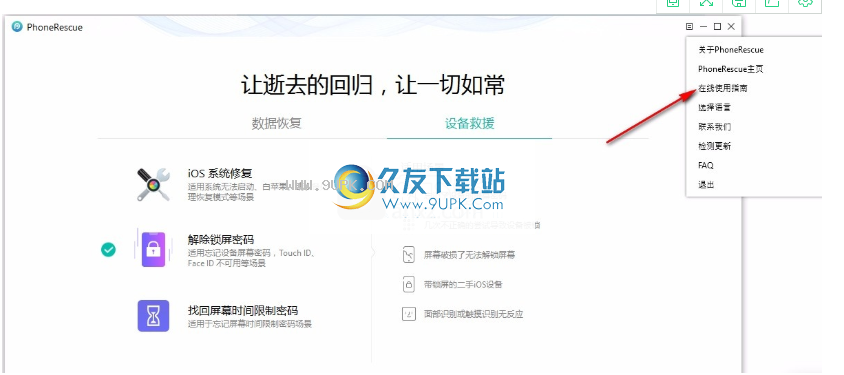
软件功能:
1. PhoneRescue for iOS提供了数据恢复功能,可以帮助用户快速恢复iOS数据
2,iPhone数据已被删除,请尝试通过此软件进行检查
3.查找手机中所有已删除的数据,然后检查相应的数据以导出到计算机
4.支持导出格式设置,将联系人导出为CSV格式
5.支持照片导出选项:保留设备图片创建的原始日期。
6.安装iTunes以识别iOS设备,还原数据并修复系统问题
7.如果您的系统有错误,您也可以尝试使用此软件修复它
8.通过安装固件来修复手机,以解决无法使用手机的问题
9.如果iOS设备忘记了密码并被锁定,则也可以使用此软件进行修复
10,软件提供多种语言,可以选择英文界面,可以选择中文界面
官方教程:
步骤1:准备工作。
请执行下列操作:
在计算机上启动PhoneRescue
使用USB电缆将iOS设备连接到计算机
电脑
选择“从iOS设备恢复”模式
默认情况下,PhoneRescue将自动检测您的iOS设备。如果您尚未将iOS设备连接到计算机,或者无法识别iOS设备,则→按钮将被禁用,并且您将看到“请连接您的iOS设备”界面。
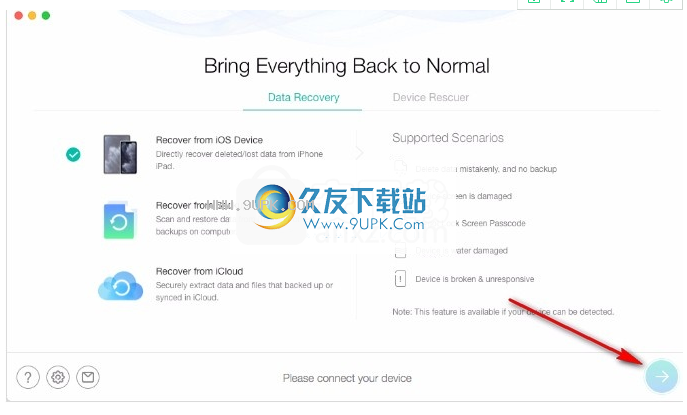
识别您的iOS设备后,将显示以下界面。
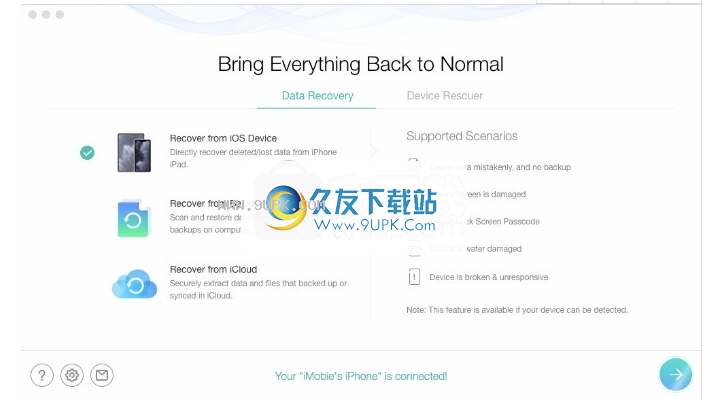
如果PhoneRescue无法识别您的iOS设备,您可以按照以下故障排除步骤尝试解决问题:
①请下载最新版本的PhoneRescue。
②检查USB电缆是否松动。如果是,请重新连接。如果USB电缆已断开连接,请尝试使用新电缆。
③重新安装iTunes。
④请使用管理员帐号登录计算机。
⑤如果问题仍然存在,请联系我们的支持团队进行进一步诊断。
步骤2:分析。
请执行下列操作:
点击→按钮
等待扫描过程
预览扫描的数据
单击→按钮时,将显示以下界面。默认情况下,将选择所有类别。如果只想还原某些类别,请取消选中“全选”选项,然后根据需要选择数据。
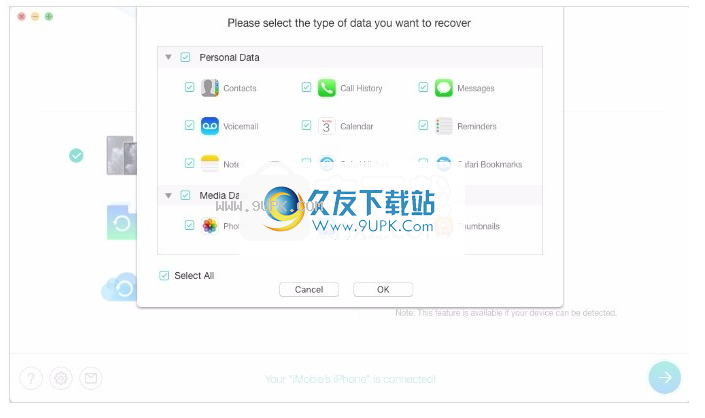
单击→按钮后,将显示用于分析iOS设备的界面。根据设备上的数据量,扫描过程可能需要几分钟。您可以随时通过单击停止按钮来中止该过程。

扫描过程完成后,您可以在PhoneRescue中查看扫描结果。设备上丢失的数据和现有数据都按类别显示。要过滤掉iOS设备上的现有数据,您可以选择“仅删除列表”而不是“列出所有项目”选项。您可以通过在窗口顶部的搜索框中键入关键字来搜索数据。
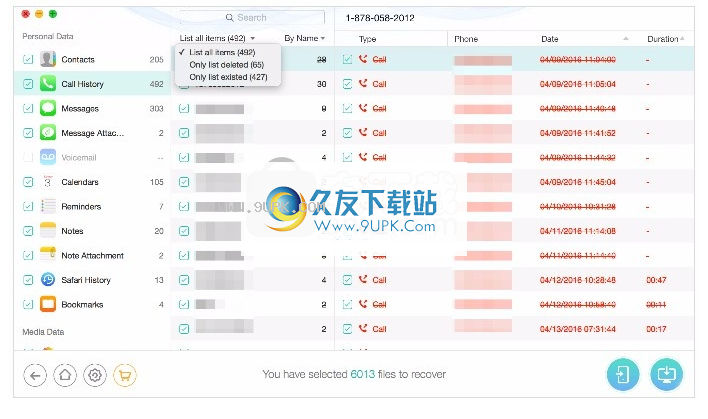
步骤3:复原
请执行下列操作:
选择您需要的数据
支持将数据还原到计算机
将数据还原到设备
如果找到所需数据,请勾选复选框以将其选中。然后,请点击窗口右下角的还原按钮。单击还原按钮(还原到计算机)后,还原的数据将自动保存在计算机上。但是对于个人数据(例如联系人,消息,便笺等),您可以根据需要选择“还原到设备”按钮(“还原到设备”)。
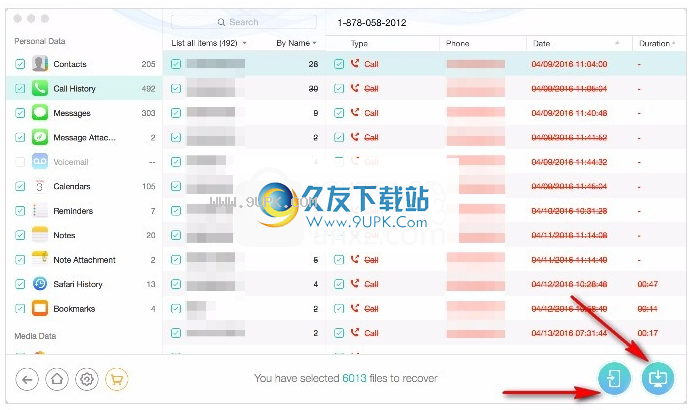
将数据还原到设备时,请关闭“查找我的iPhone / iPad / iPod touch”并保持设备连接。
恢复过程完成后,您将看到“完成”页面。您可以单击“单击此处”以检查导出文件的位置。要返回上一页,可以单击←按钮。如果要返回主页,请单击主页按钮。
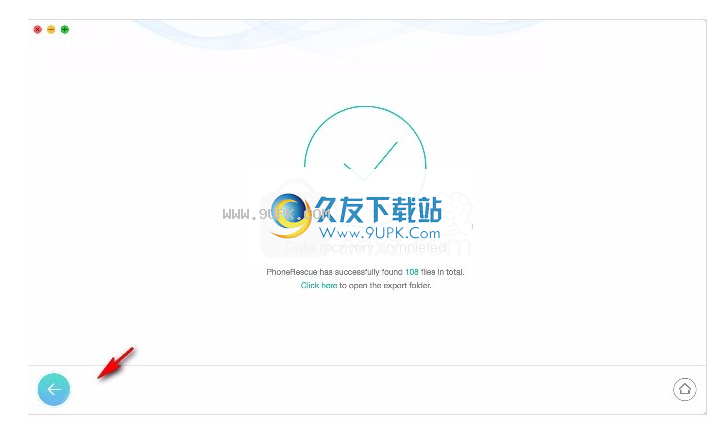
删除锁屏密码
为iOS设备设置密码是保护我们的数据隐私的重要方法。但是,如果我们忘记了密码,也将阻止我们访问设备。幸运的是,您可以使用iOS版PhoneRescue轻松删除锁定屏幕密码。请遵循详细指南,以充分利用iOS的PhoneRescue。
步骤1:准备工作。
请执行下列操作:
在计算机上为iOS安装PhoneRescue
选择设备救援者锁定屏幕密码选项
打开iOS版PhoneRescue后,将显示以下界面。请直接选择“锁定屏幕密码”选项。

如果删除锁定屏幕密码,则设备重启后将删除所有设备数据。您的iOS系统也将更新为最新版本。
步骤2:下载。
请执行下列操作:
单击→按钮,然后选择“确定。已经知道”选项
使用USB电缆将iOS设备连接到计算机,然后单击→按钮
进入恢复模式并下载匹配的固件
请按照窗口中的三步说明进入“恢复”模式。

进入“恢复”模式后,将显示以下界面。请为您的设备选择匹配的信息,然后单击“下载”按钮以下载固件。
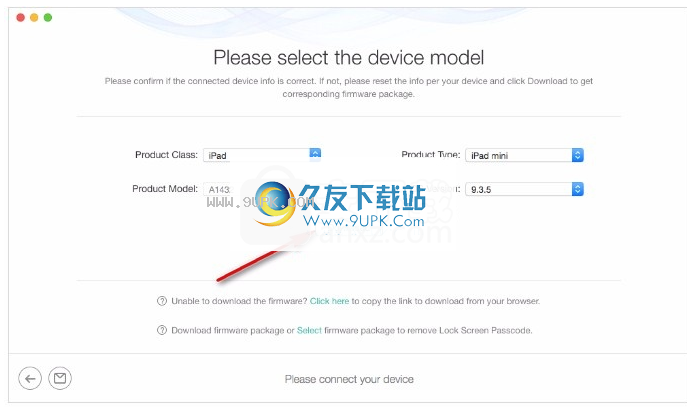
下载该程序包需要几分钟,因此请耐心等待。同时,请确保互联网连接稳定。
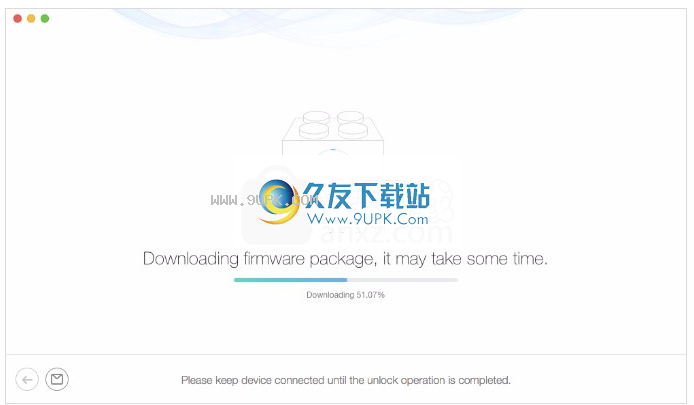
第三步:删除。
请执行下列操作:
等待删除锁屏密码的过程
设置你的我
操作系统设备
下载固件包后,PhoneRescue将自动删除锁屏密码。 重新启动设备之前,请勿断开设备的连接。
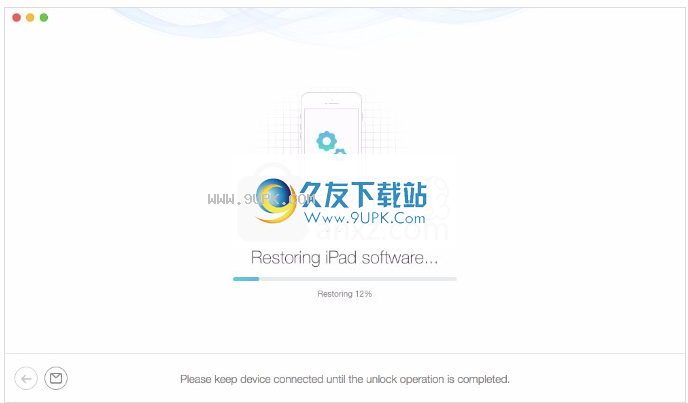
恢复过程完成后,您将在下面看到完整的页面。 要返回上一页,可以单击←按钮。 如果要返回主页,请单击主页按钮。
软件功能:
数据恢复
1.从ios设备恢复数据
适用于错误删除数据,忘记锁屏密码或屏幕损坏的情况
2.从备份中还原数据
适用的设备丢失或损坏,但计算机中有iTunes或其他备份
3.从iCloud还原数据
适用的设备丢失或损坏,但iCloud上有同步或备份记录
适用场景:
1.误删除数据,无备份,想找回丢失的数据
2.设备屏幕损坏,我要导出设备中的数据
3.忘记了锁屏密码,想导出设备中的数据
4.设备被淹没了,我想导出设备上的数据
5.设备已损坏或无响应,我想导出设备中的数据
设备救援
1,OS系统维修
系统启动失败,白苹果或设备处理恢复模式等情况
2,删除锁屏密码
适用于忘记设备屏幕密码,Touch ID Face ID不可用等情况
3.检索屏幕时间限制密码
适用于忘记屏幕时间限制密码的情况
适用场景
1. iOS升级失败
2,白屏,黑屏,蓝屏
3,iOS设备无法启动,并不断重启和冻结
4,iOS设备卡在启动循环中
5,iOS设备陷入恢复/ DFU模式
安装方式:
1.打开PhoneRescueforiOS4.0.0.exe开始安装软件并设置安装地址。

2.将软件安装在C:\ Program Files(x86)\ PhoneRescue for iOS \
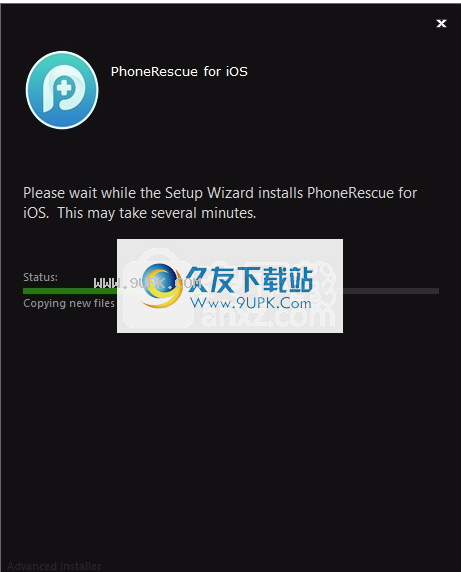
3.提示安装结束,单击“完成”以结束安装


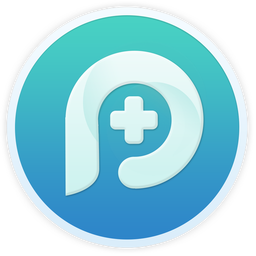


















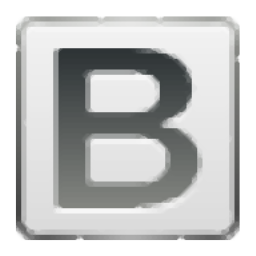
![Stellar Phoenix Mac Data Recovery for mac V7.0 免费特别版[恢复丢失的数据]](http://pic.9upk.com/soft/UploadPic/2015-12/2015123013385972805.gif)